3 начина да поправим Roblox Studio да не отговаря (09.14.25)
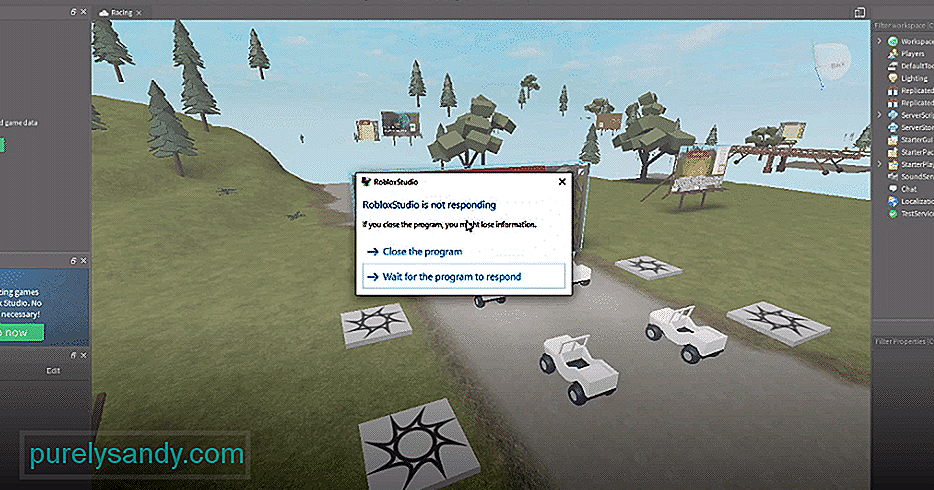 студио roblox не реагира
студио roblox не реагира Roblox позволява на играчите да играят игри от почти всякакъв вид. Има нещо, на което да се насладите почти на всеки конкретен човек. Дори да няма някой конкретно, който да ви интересува, Roblox предлага всички инструменти, от които се нуждаете, за да създадете такъв за себе си и за всички други играчи, които споделят същите интереси като вас.
Вие могат да го направят чрез Roblox Studio, което позволява на играчите да станат създатели и да направят собствени светове на Roblox. Въпреки че със сигурност е чудесна функция, която е добре обработена, понякога може да създава проблеми. Ето какво трябва да направите, ако Roblox Studio не реагира.
Популярни уроци на Roblox
Първото и най-препоръчително решение за всички, които срещат този проблем с Roblox Studio, е да деактивирате приставките. Обикновено приставките са отговорни за това, че Roblox Studio не реагира. Всичко, което трябва да направите, е да ги деактивирате и отново ще можете да работите в студиото. Уверете се, че деактивирате само тях. Не е необходимо да ги деинсталирате напълно и това може да доведе и до негативни ефекти, тъй като по-късно може да са ви необходими някои от приставките. За да направите това, ще трябва да отидете в раздела за приставки.
След като стигнете до този раздел, направете своя път до опцията, която казва управление на приставки. След като направите това, ще можете да видите всички различни, които са инсталирани в момента, както и тези, които се изпълняват. Вече можете да ги управлявате, както искате. Засега деактивирайте всички приставки и след това стартирайте света, който създавате в Roblox Studio. След това можете просто да повторите процеса, но този път да активирате приставките. Roblox Studio трябва да продължи да работи и да реагира без никакви проблеми.
Уверете се, че вашият компютър отговаря на всички необходими изисквания, необходими за за Roblox да работи правилно. Има много случаи, в които собствените компютри на потребителя са виновни за проблема, а не Roblox. Например ще ви е необходим процесор, който може да работи с по-висока базова скорост от 1,60 GHz.
Това е така, защото 1.60 GHz е минималното изискване за самия Roblox, а стартирането, както и използването на Roblox Studio, ще отнеме още повече реимги. По този начин трябва да се уверите, че всичко е актуално и съвместимо с Roblox Studio, за да няма допълнителни проблеми с отзивчивостта.
Друго нещо, което можете да опитате, е да се свържете с екипа за поддръжка на Roblox. Възможно е да има конкретен проблем във вашите регистрационни файлове или да има проблем със самия Roblox Studio. Независимо какъв може да е основният проблем, трябва да помислите да се свържете с екипа за поддръжка на Roblox, ако изброените по-рано решения не работят. По този начин те ще могат да помогнат да се изчисти какъвто и да е проблемът.
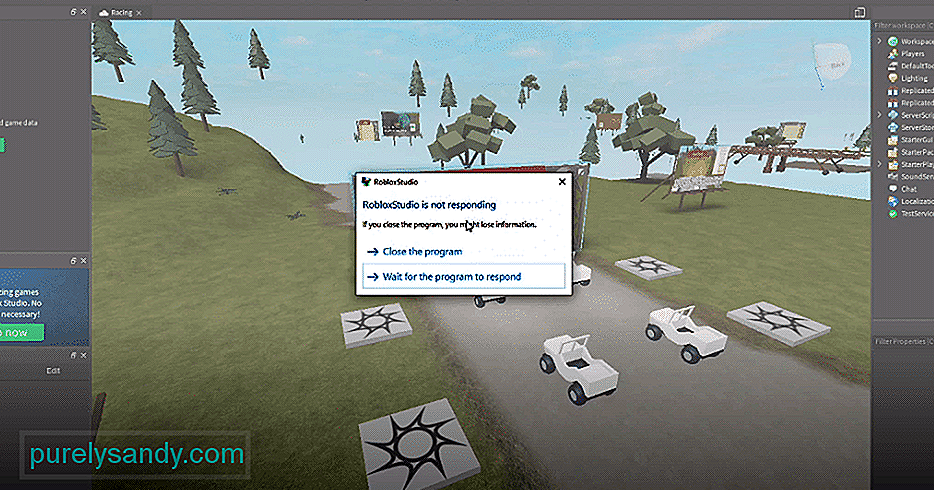
YouTube Video.: 3 начина да поправим Roblox Studio да не отговаря
09, 2025

